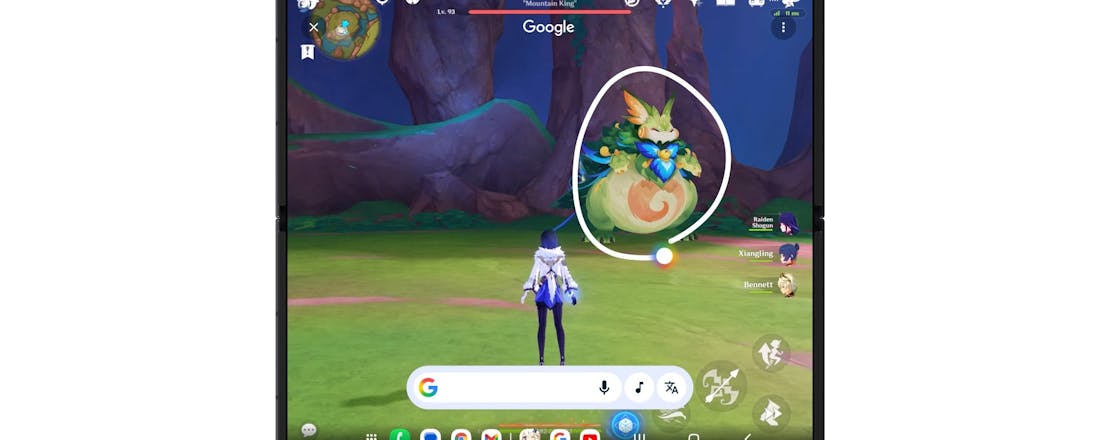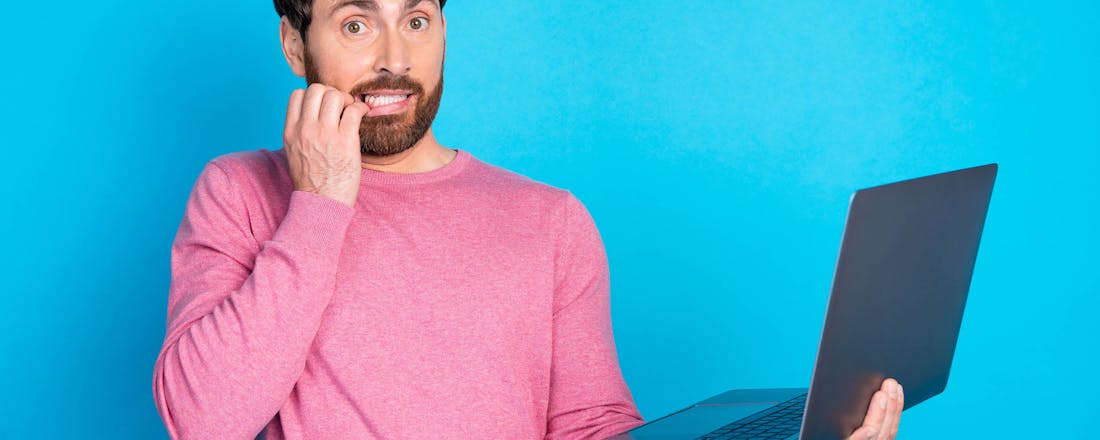Zo bekijk je alle streamingdiensten met een VPN-router
Wil je films en series kijken op internationale streamingdiensten zoals Amerikaanse Netflix en BBC iPlayer, dan heb je een vpn nodig. Maar juist streamingapparaten zoals Apple TV en Chromecast bieden geen vpn-ondersteuning. Gelukkig is er een manier om dit te omzeilen. Dit artikel laat zien hoe je met de juiste vpn-router elke streamingdienst deblokkeert. Zelfs op je Apple TV, Chromecast of ander streamingapparaat.
Streamingdiensten kopen rechten om bepaalde titels in een specifieke regio aan te bieden. Buiten die regio mogen streamingdiensten de videostream niet aanbieden. Daarom kiezen veel diensten ervoor om de hele catalogus te beperken tot een bepaald land. BBC iPlayer is bijvoorbeeld alleen beschikbaar in het Verenigd Koninkrijk en Hulu is alleen toegankelijk voor Amerikanen. Om te voorkomen dat de hele wereld meekijkt, kun je deze streamingdiensten alleen bekijken als je ip-adres in de betreffende regio geregistreerd staat. Valt je ip-adres buiten dat gebied, dan krijg je een foutmelding en kun je niet kijken. Die blokkade is met een vpn zeer eenvoudig te omzeilen. Een vpn verandert je Nederlandse ip-adres (tijdelijk) naar een ip-adres uit bijna elk gewenst land. Door je ip-adres te veranderen naar het juiste land heb je opeens wél toegang tot al die geblokkeerde streamingdiensten.
©PXimport
01 Wat kun je deblokkeren?
Met de juiste vpn kun je praktisch alle streamingdiensten ter wereld deblokkeren. Dat is het probleem meestal niet. Lastiger is om betaalde streamingdiensten te gebruiken, en dus ook te betalen. Zo kun je streamingdiensten vaak alleen betalen met een betalingsmethode die overeenkomt met de aangewezen regio. Vaak komen er allerlei giftcards en vouchers aan te pas om via een omweg de streamingdienst te betalen. De aanhouder wint, maar het kost wel een paar uur van je leven.
Andere streamingdiensten zijn een stuk makkelijker te deblokkeren. De regio van je Netflix-account is zo omgezet en ook de Britse BBC iPlayer is met de juiste vpn gewoon toegankelijk. Andersom kun je Nederlandse streamingdiensten normaal gesproken niet in het buitenland bekijken. Met een vpn omzeil je ook die blokkade, waardoor je op vakantie gewoon kunt genieten van al jouw favoriete Nederlandse streamingdiensten.
©PXimport
02 Waarom vpn op een router?
De meest gangbare apparaten zoals je laptop, desktop en smartphone kunnen gewoon gebruikmaken van een vpn-app. Zelfs zonder vpn-app hebben deze apparaten ingebouwde vpn-ondersteuning voor minstens één vpn-protocol. Zonder vpn-app of ondersteuning voor handmatige vpn-configuratie kan het apparaat simpelweg geen vpn-verbinding tot stand brengen. De oplossing daarvoor is eenvoudig: installeer de vpn op een compatibele router. De router verzorgt de verbinding tussen de router en de vpn-server, en vervolgens is de vpn-verbinding toegankelijk als nieuw wifi-netwerk. Elk apparaat dat je verbinding laat maken met dat netwerk, maakt automatisch gebruik van de vpn-verbinding.
Niet-ondersteunde apparaten kunnen daardoor toch gewoon gebruikmaken van een vpn, zolang deze apparaten verbinding kunnen maken het met het wifi-netwerk van de router. Bijkomend voordeel is dat je in theorie een onbeperkt aantal apparaten tegelijkertijd op één router kunt aansluiten. De meeste vpn-abonnementen hebben een limiet op het aantal apparaten dat tegelijkertijd gebruik kan maken van één abonnement. Die beperking hef je op met een vpn-router.
03 Eisen vpn-provider en -router
Voordat we beginnen, zetten we alle benodigdheden op een rij. Je hebt nodig: een vpn-abonnement en een geschikte router. De keuze van zowel de vpn als de router luistert erg nauw. Op een paar uitzonderingen na hebben de meeste routers aangepaste firmware nodig om een vpn-client te draaien. En kies je de verkeerde vpn-provider, dan kan het zijn dat de ip-adressen al geblokkeerd zijn door bepaalde streamingdiensten. Een veel voorkomende verwarring is dat gebruikers denken dat hun router geschikt is om een vpn op te gebruiken. In de meeste gevallen kan de router inderdaad een eigen vpn opzetten, maar niet gebruikmaken van een bestaande vpn-verbinding zoals je bij een vpn-abonnement krijgt. We leggen precies uit waar je op moet letten en welke producten je de grootste kans van slagen geven.
©PXimport
04 Welke vpn voor deblokkeren?
Streamingdiensten kunnen elk ip-adres blokkeren als het vermoeden bestaat dat de gebruiker geoblocking probeert te omzeilen. Veel ip-adressen en zelfs hele ip-bereiken zijn geblokkeerd door diverse streamingdiensten. Het bekendste voorbeeld daarvan is Netflix dat een aantal jaar geleden bij de vleet blokkades uitdeelde. Na een serie ip-bans stabiliseerde het aantal blokkades. Sommige grote vpn-providers vervangen geblokkeerde ip-adressen relatief snel door werkende ip-adressen. Vooral bij populaire content zoals het Amerikaanse Netflix zijn vpn-providers over het algemeen erg alert.
Doordat streamingdiensten zoals Netflix vpn’s vaak blokkeren, geven vpn-aanbieders geen garantie dat je de Netflix-regio van je account kunt veranderen met hun dienst. Ook Nederlandse streamingdiensten zoals Ziggo Go, KPN ITV Online en NLZiet zijn niet erg happig op vpn’s. Als je een vpn voornamelijk aanschaft om streamingblokkades te omzeilen, is het goed om te weten hoe hoog de slagingskans bij betreffende aanbieder is.
Om er zeker van te zijn dat een bepaalde streamingdienst goed werkt met een bepaalde vpn is het advies dit simpelweg te testen. De beste manier is door gewoon de niet-goed-geld-terug-garantie gebruiken die de meeste vpn-providers aanbieden. Binnen die garantieperiode kun je de vpn opzeggen en krijg je het betaalde bedrag teruggestort. Hoewel de meeste aanbieders zonder vragen je geld terugstorten, kunnen de voorwaarden onderling verschillen. Op het moment van testen konden we met de vpn-providers die we in het kader benoemen de meeste streamingdiensten deblokkeren.
Tip: kies een maandabonnement. Als de vpn toch geblokkeerd raakt, ben je maar één maand abonnementsgeld kwijt. Omgerekend zijn maandabonnementen wel duurder dan jaarabonnementen.
©PXimport
ExpressVPN
30 dagen niet-goed-geld-terug-garantie € 10,99 (1 maand) € 8,48 (6 maanden) € 5,66 (15 maanden) www.expressvpn.com
NordVPN
30 dagen niet-goed-geld-terug-garantie € 9,56 (1 maand) € 3,15 (15 maanden) € 2,64 (27 maanden) www.nordvpn.com
Cyberghost
45 dagen niet-goed-geld-terug-garantie € 11,99 per maand (1 maand) € 5,39 per maand (6 maanden) € 1,90 per maand (26 maanden) www.cyberghostvpn.com
05 Welke router?
Welke router het meest geschikt is, hangt af van je eigen voorkeuren. Zo kun je kiezen voor een kant en klare vpn-router met daarop een vpn-provider naar keus vooraf geïnstalleerd of je kunt zelf aan de slag. Als je zelf aan de slag gaat, is de volgende keus of je eigen firmware op een router zet of dat je een router koopt waarbij je out of the box al vpn kan draaien. Tip: de kosten voor een vpn-abonnement komen altijd boven op de kosten voor een router, ook bij routers waar de vpn al vooraf geïnstalleerd is.
06 Wel of niet kant-en-klaar?
Zelf flashen met aangepaste firmware is de goedkoopste optie. Je kunt hiervoor elke router kiezen die geschikt is voor DDWRT- of Tomato-firmware. Zelf flashen brengt wel enig risico met zich mee. Als het misgaat, kan de router onbruikbaar worden. In flash-termen is de router dan “bricked”, verwijzend naar het nut van de overgebleven massa onderdelen (zo nuttig als een baksteen). Na het flashen moet je de vpn nog installeren op de router. In dit scenario gebruik je de geflashte router naast je reguliere router. Aanbevolen DD-WRT-compatibele routers: Netgear R6250, Linksys WRT3200ACM, Netgear R7000/R9000. Aanbevolen Tomato-compatibele routers: ASUS RT-AC3200, Netgear R7000 (Tomato).
“Pre-flashed” routers zijn de makkelijkste manier. Deze zijn vooraf geflasht met andere firmware en tegen een meerprijs staat de vpn er al op. Ook in dit geval gebruik je de geflashte router naast je reguliere router. Aanbevolen pre-flashed DD-WRT-routers: Netgear R6250, Linksys WRT3200ACM, Netgear R7000/R9000. Aanbevolen pre-flashed Tomato-routers: ASUS RT-AC3200, Netgear R7000. Te koop via Flashrouters.com en Privaterouter.com.
Routers met ingebouwde vpn-ondersteuning zijn de beste keus. Routerfabrikanten spelen slim in op de groeiende vpn-markt, waardoor er mondjesmaat steeds meer routers die out of the box als vpn-client kunnen fungeren. Bij deze optie heb je geen aangepaste firmware nodig, de vpn-functionaliteit is inbegrepen in de standaardfirmware. In deze masterclass verkennen we deze relatief nieuwe mogelijkheid met de ASUS Rapture GT-AX11000.
©PXimport
07 Router-vpn configureren
Voordat je verdergaat, heb je een vpn-abonnement en een vpn-compatibele router nodig. Als je die nog niet hebt, kun je in de vorige stap lezen waar je op moet letten bij de aanschaf van deze zaken. In deze masterclass kiezen we voor een router die zonder aangepaste firmware als vpn-client kan fungeren. Hoewel routerinterfaces onderling erg verschillen, is het basisprincipe hetzelfde. Eerst configureren we de vpn op een router. Daarna gebruiken we de wifi van de router om de vpn op het streamingapparaat zoals een Apple TV te gebruiken.
08 Test de vpn vooraf
Op je computer, tablet en smartphone kun je gewoon de app van de vpn-provider gebruiken. Daarmee kun je veel makkelijker van server wisselen dan via de router. Daarom raden we aan om de test vooraf altijd op een computer of tablet uit te voeren. Doordat streamingdiensten veel vpn’s blokkeren, heb je meestal een specifieke server nodig. Test de vpn in combinatie met de gewenste streamingdienst daarom eerst in je browser.
Krijg je in de browser een foutmelding? Probeer het dan met een andere server van dezelfde aanbieder. Als het in je browser niet werkt met een bepaalde server, dan zal het via je router ook niet werken. De makkelijkste manier is om alle servers stuk voor stuk af te gaan tot je een werkende locatie hebt gevonden. Om je op weg te helpen, vind je aan het eind van dit artikel een selectie vpn-servers in combinatie met de streamingdienst die ze deblokkeren.
09 Configuratiebestanden
Als je een vpn-server hebt gevonden die goed werkt met de streamingdienst die je wilt bekijken, kun je beginnen met het instellen van de vpn op de router. De meeste vpn-providers bieden kant-en-klare configuratiebestanden aan voor OpenVPN-clients. Deze configuratiebestanden kun je importeren in elke OpenVPN-client, dus ook die van je router. Als je vpn-provider geen configuratiebestanden aanbiedt, kun je de instellingen handmatig overnemen. In het beste geval is het benodigde beveiligingscertificaat al gebundeld in de OpenVPN-configuratiebestanden. Zo niet, dan moet je deze apart downloaden van je vpn-provider en importeren in de OpenVPN-client op de router.
Per router verschilt het proces enigszins, maar het principe is ongeveer gelijk. Het belangrijkste is dat de .OVPN-configuratiebestanden geïmporteerd worden in de vpn-client. Na het importeren moet de verbinding meestal nog tot stand worden gebracht. Om te testen of de vpn correct geïnstalleerd is, ga je in een browser op het apparaat waarop de vpn geïnstalleerd is naar https://ipleak.net. Als het goed is, staat bovenin het land van de vpn die je gekozen hebt. Zo niet, dan is de vpn niet correct ingesteld. Vpn-aanbieders zijn over het algemeen erg behulpzaam en bieden meestal support aan via live chat. Dus lukt het niet meteen, vraag dan gerust je vpn-provider om hulp.
©PXimport
10 Streamingapparaat instellen
Op onze ASUS Rapture voegen we eerst een nieuwe vpn toe. In dit geval kiezen we voor de United Kingdom - East London-server van ExpressVPN. Daarna kiezen we via een uitzondering welke apparaten op het netwerk gebruikmaken van betreffende vpn-server. Zo kunnen de Chromecasts en Apple TV gebruikmaken van de vpn, terwijl alle werkstations de reguliere internetverbinding blijven gebruiken. Als je een losse vpn-router gebruikt, is het aan te raden in de netwerknaam duidelijk aan te geven dat het om de vpn-wifi gaat. In de meeste gevallen kunnen deze routers slechts één functie tegelijkertijd vervullen. Vergeet na het aanmaken van de vpn-wifi niet om op het streamingapparaat de nieuwe (vpn-)wifi te gebruiken.
Tot slot installeren we de streamingdienst op het gewenste apparaat. Wij willen graag BBC iPlayer kunnen kijken op een Apple TV. Daarvoor hebben we naast de vpn-configuratie nog een BBC-account nodig, moeten we de regio van ons App Store-account aanpassen én de regio van onze Apple TV wijzigen.
©PXimport
11 BBC-account aanmaken
Om BBC iPlayer te kijken, heb je een BBC-account nodig. Een BBC-account is gratis, maar kan alleen aangemaakt worden vanaf een Brits ip-adres. Daarom kun je het BBC-account alleen aanmaken als je verbonden bent met een Britse vpn-server. Het e-mailadres dat je gebruikt voor het BBC-account kan elk willekeurig e-mailadres zijn. Je dient het account wel per e-mail te bevestigen, daarom is het wel belangrijk dat je toegang hebt tot het e-mailaccount dat je opgeeft. Tijdens het registreren van het BBC-account moet je een Britse postcode opgeven. Wij gebruikten W1A 1AA, de postcode van het BBC-hoofdkwartier in Londen. Registeren kan hier.
©PXimport
12 Regio App Store aanpassen
Omdat de BBC iPlayer-app alleen vanuit de Britse App Store te downloaden is, dienen we de regio van ons App Store-account aan te passen. Je kunt de regio van een bestaand App Store-account wijzigen of een nieuw account aanmaken voor een bepaalde regio. De meest praktische keus is een nieuw account, omdat je apps die alleen in Nederland beschikbaar zijn niet kunt gebruiken totdat je weer terugschakelt naar een Nederlands App Store-account. Nieuwe App Store-accounts kun je hier aanmaken. Let op dat je een e-mailadres gebruikt waarop nog geen App Store-account of Apple ID geregistreerd staat en maak tijdens registratie gebruik van een vpn in de betreffende regio.
Na het registeren van je Britse App Store-account pas je de regio van het streamingapparaat aan. In ons geval is dat een Apple TV. Als je op de Apple TV nog ingelogd staat met je Nederlandse App Store-account, dien je je eerst af te melden. Zorg wel dat je Apple TV verbinding heeft met de vpn, voordat je inlogt met het nieuwe Britse App Store-account! Nadat je met het Britse account bent ingelogd op je Apple TV, verander je de regio van de Apple TV. Dat doe je onder Instellingen / Algemeen / Regio. Stel de regio in op Verenigd Koninkrijk.
13 Geen controle
Eindelijk is het zover, je kunt de BBC iPlayer-app downloaden op je Apple TV en genieten van al het moois dat BBC te bieden heeft! De eerste keer dat je een video probeert te starten, zul je moeten inloggen met het BBC-account dat we eerder hebben aangemaakt. De app zal ook vragen of je een Britse televisievergunning hebt. Dat is vergelijkbaar met kijk- en luistergeld zoals wij dat kennen. Verder controleert de app niet of je die vergunning daadwerkelijk hebt.
©CIDimport
14 Problemen tackelen
Streaming deblokkeren is een leuke hobby, maar de configuratie luistert erg nauw. Een verkeerde keus in servers of één verkeerde instelling kan al roet in het eten gooien. Het meest voorkomende probleem is dat een vpn-server al geblokkeerd is door een streamingdienst. De oplossing daarvoor – gewoon de juiste server vinden – klinkt simpel, maar blijkt in de praktijk juist de grootste uitdaging. In de tabel staan de servers waarmee wij het meeste succes hadden. Tijdens het testen probeerden we het telkens eerst met ExpressVPN. Als dat niet lukte, gebruikten we NordVPN en Cyberghost als alternatieven.
Omdat streamingdiensten op elk willekeurig moment een ip-adres kunnen blokkeren, kan het voorkomen dat servers uit het overzicht toch niet werken. De makkelijkste manier om een werkende server te vinden, is door een voor een alle servers van de betreffende regio te proberen. Alsof ip-detectie niet genoeg is, gebruiken streamingdiensten naast je ip-adres nog meer methoden om je echte locatie te achterhalen. In verband met gps-data raden we gebruik van mobiel internet daarom af bij deblokkeren. Locatievoorzieningen dienen dan ook uitgeschakeld te zijn in de instellingen van het apparaat. Voor sommige streamingdiensten is het ook noodzakelijk om de regio van je App Store- of Google Play-account aan te passen. De BBC iPlayer-app kan bijvoorbeeld alleen gedownload worden vanuit de Britse App Store.
Afhankelijk van de app die je wilt deblokkeren, kan het nodig zijn meerdere App Store-accounts te registreren. Zo heb je als unblocker al snel een Nederlands, Brits en Amerikaans App Store-account. Hou goed bij welke accounts je met welke vpn hebt aangemaakt. Als je met ip-adressen uit meerdere landen inlogt op verschillende accounts, gaan er al snel alarmbellen af bij de streamingdiensten.